オープンソース製品の GitHub の問題を作成する
この記事では、オープンソース製品に関連する Microsoft Learn ドキュメントの GitHub の問題を作成する方法について説明します。 また、他のユーザーの issue を熟読し、独自のコメントを追加するか、pull request (PR) を開いてそれらに対処する方法についても説明します。
オープンソース製品ドキュメントは、作成中です。 共同作成者からの適切な GitHub の issue を受け取ることは、コミュニティの最優先事項に注力するのに役立ちます。
もちろん、issue を解決する方法がわかっている場合は、issue を開くのではなく、自分で変更を加えることをお勧めします。
Note
オープンソース フィードバック エクスペリエンスを使用するオープンソース製品のみが、GitHub の問題を受け入れます。 参加しているリポジトリの詳細と一覧については、「オープンソース エクスペリエンスを使用する」を参照してください。 Microsoft Learn プラットフォーム全体で GitHub 以外のフィードバックを提供する方法については、「Microsoft Learn コンテンツに関するフィードバックを提供する」を参照してください。
前提条件
- GitHub アカウントを作成します (お持ちでない場合)。
問題の作成
コメントする記事に移動します。
記事の一番下までスクロールすると、フィードバックを送信するためのオプションが表示されます。 [ドキュメントの問題を開く] を選択して、新しい問題を作成します。 このフィードバックはコンテンツに固有であり、GitHub の issue として追跡されます。
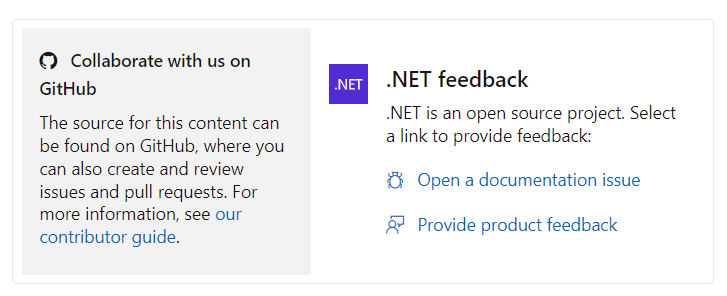
必要に応じて、[製品フィードバックの提供] を選択して宛先 (フィードバック ポータル、GitHub、メール アドレスなど) に移動し、製品自体に関するフィードバックを提供できます。 このフィードバックはコンテンツに依存せず、元の記事とは関係がありません。
表示している記事のコンテンツを格納する GitHub リポジトリに新しい issue が表示されます。 タイトルと説明を追加します。他のすべてのフィールドが自動的に設定されます。 終わったら、[Submit new issue] (新しい問題の送信) を選びます。
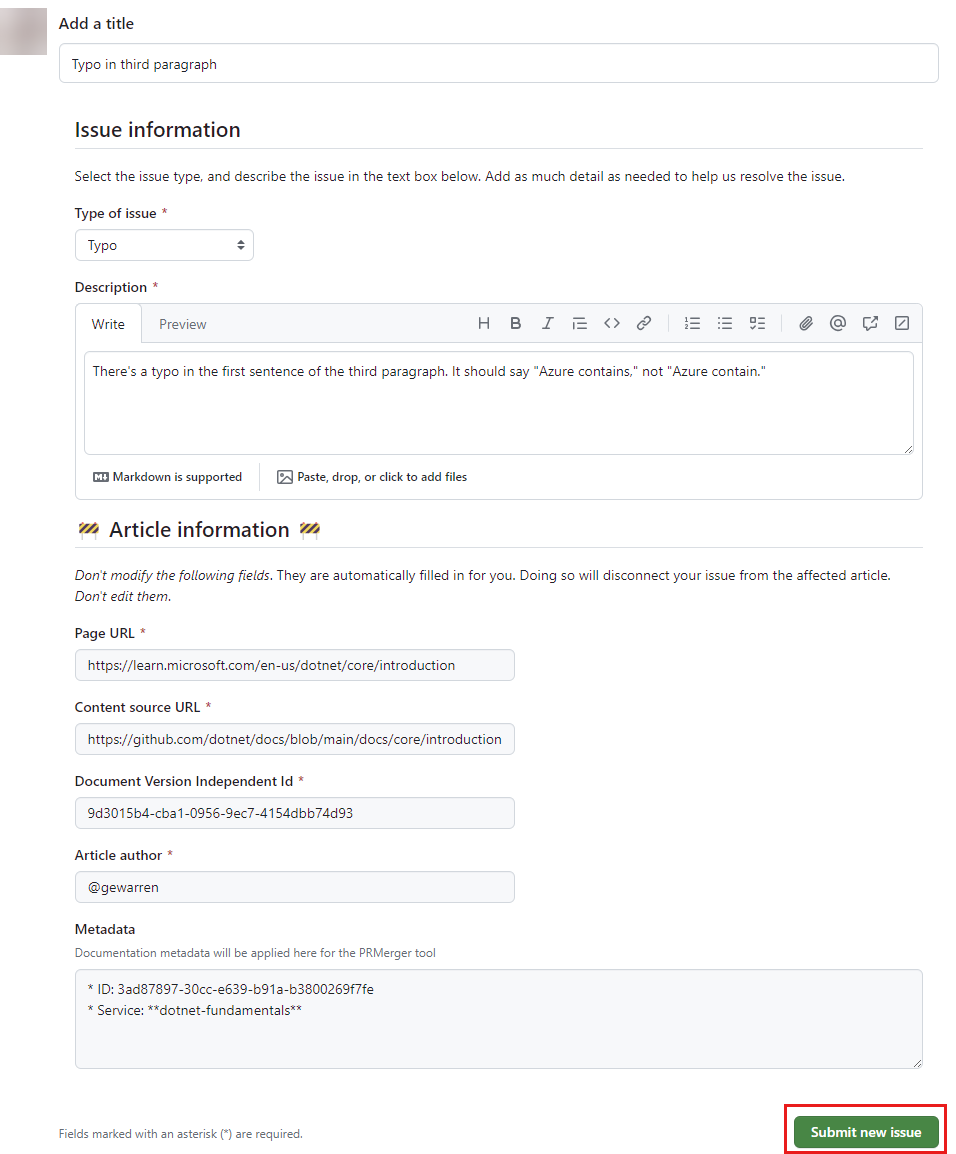
詳しい情報をより多くご提供いただくと、この問題の有用性が高まります。 どのような情報を希望されていたのか、あるいはこの記事にアクセスするために使用した検索語句についてお聞かせください。 初めてお使いいただくテクノロジについてどう使い始めたらよいのかが不明瞭だった場合、どのようにするのが望ましいかをお聞かせください。 私たちがお客様の問題を理解するのに役立つスクリーンショットやファイルも追加いただけます。
これで完了です。 これで issue が issue キューに追加されました。 Issue により、必要な内容についての会話が始まります。 コンテンツ チームは、これらの issue に対応し、追加できる内容のアイデアを返し、あなたのご意見を伺います。
issue についてコメントする
GitHub の問題をサポートするリポジトリ内の問題についてコメントできます。 作成した issue に独自のコメントを追加することもできます。
コメントする issue を見つけます。 ブラウザーで、issue を確認する GitHub リポジトリに移動します。 [issue] タブを選択すると、そのリポジトリの未解決の issue が表示されます。 リポジトリに多くの issue がある場合は、[フィルター] バーを使用して、ラベル、作成者などでフィルター処理します。 または、[検索] バーを使用して特定のクエリを検索します。 気になる問題が見つかったら、それを選択して開きます。
オープンソース フィードバック エクスペリエンスを使用するオープンソース製品のみが、GitHub の問題を受け入れます。 参加しているリポジトリの詳細と一覧については、「オープンソース エクスペリエンスを使用する」を参照してください。
issue と他のユーザーによって既に追加されているコメントを読みます。 コメントを追加する場合は、issue の一番下までスクロールし、[コメントを残す] ボックスにコメントを入力します。 完了したら、[コメント] を選択します。
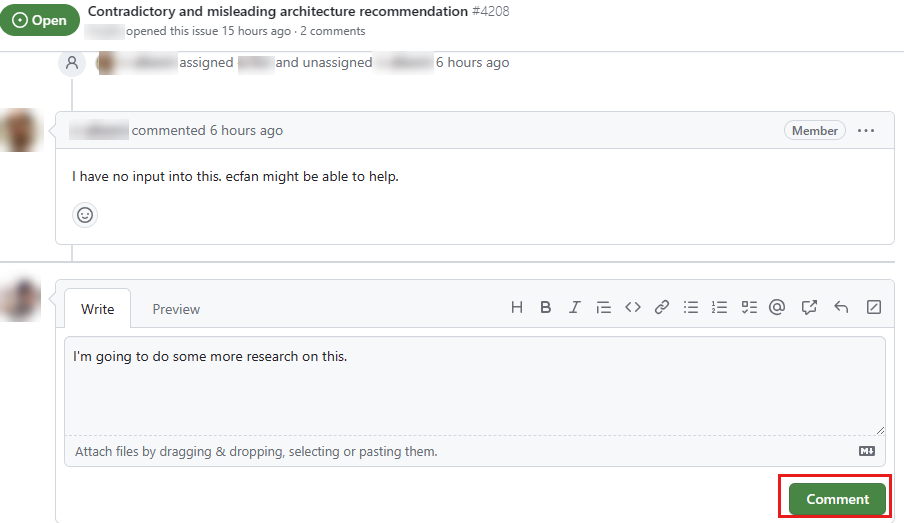
issue に対処するために pull request を開く
issue を参照すると、修正方法がわかっている issue が見つかる場合があります。 その場合は、PR を開いて issue に対処できます。 詳細については、「ブラウザーでドキュメントを編集する」を参照してください。
issue に対処するために PR を開いたら、issue に戻り、PR にリンクするコメントを追加します。 これは、issue と PR を一緒に追跡するのに役立ちます。 シャープ記号 (#) の後に PR 番号を付けて PR にリンクします。 たとえば、PR 番号が 4210 の場合は、コメントに #4210 と入力します。
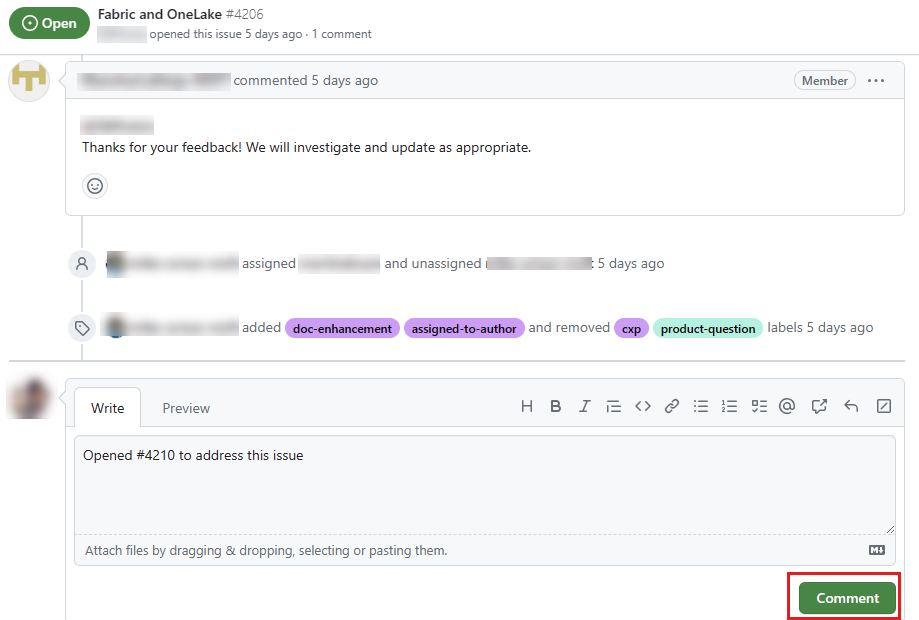
フィードバック
以下は間もなく提供いたします。2024 年を通じて、コンテンツのフィードバック メカニズムとして GitHub の issue を段階的に廃止し、新しいフィードバック システムに置き換えます。 詳細については、「https://aka.ms/ContentUserFeedback」を参照してください。
フィードバックの送信と表示